Sie haben also einen Drucker auf Ihrem Microsoft Windows-Computer installiert, aber der Drucker wird in Ihrer Remotedesktop-Sitzung nicht angezeigt? Es gibt einige Dinge zu überprüfen, wenn dieses Problem auftritt.
1. Überprüfen Sie, ob Drucker bei Verbindung aktiviert sind
Stellen Sie sicher, dass in Ihren Remotedesktop-Einstellungen die Option Drucker ausgewählt ist. Sie können dies überprüfen, indem Sie die aufrufen Remotedesktopverbindung Bildschirm, Auswahl Lokale Ressourcen und sicherstellen, dass Drucker Option ausgewählt ist.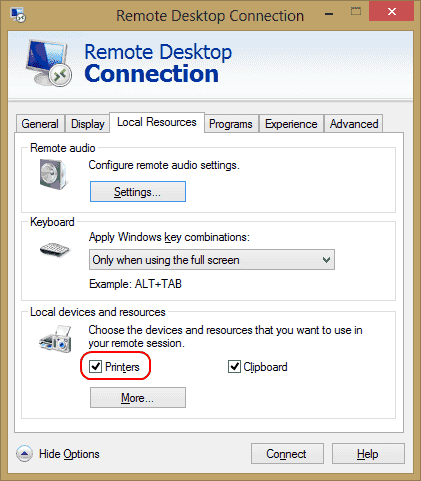
2. Servereinstellungen prüfen
Wenn Sie eine Verbindung zu einer Windows Server-Box herstellen, stellen Sie sicher, dass die Einstellungen auf dem Server die Freigabe von Druckern nicht deaktivieren. Melden Sie sich beim Server an und führen Sie diese Schritte aus.
Windows 2016 & 2019
In diesen Versionen von Windows Server werden die RDP-Einstellungen in Gruppenrichtlinien gesteuert.
- Start "gpedit.msc“.
- Navigieren Sie zu „Computerkonfiguration” > “Administrative Vorlagen” > “Windows-Komponenten” > “Remotedesktopdienste” > “Remotedesktop-Sitzungshost“.
- Expandieren "Druckerumleitung“.
- Sicher gehen, dass "Clientdruckerumleitung nicht zulassen" ist eingestellt auf "Nicht konfiguriert" oder "Behinderte“. Eine weitere Einstellung, die Sie möglicherweise überprüfen möchten, ist die „Leiten Sie nur den Standard-Client-Drucker um“. Diese Richtlinie sollte auch auf „Nicht konfiguriert" oder "Behinderte“, wenn Sie möchten, dass mehr als nur der Standarddrucker zur Verfügung steht.
Windows 2012
- Offen "Server Administrator“.
- Auswählen "Remotedesktop" Dienstleistungen.
- Auswählen "Kollektionen“.
- Auswählen "Aufgaben", dann wähle "Eigenschaften bearbeiten“.
- Unter dem "Client-Einstellungen” Registerkarte, stellen Sie sicher, dass die “Windows-Drucker" aktiviert.
Windows 2008
- Gehe zu "Start” > “Verwaltungswerkzeuge” > “Remotedesktopdienste” > “Konfiguration des Remotedesktop-Sitzungshosts“.
- Auswählen "Anschlüsse“, klicken Sie mit der rechten Maustaste auf das Name der Verbindung > “Eigenschaften” > “Client-Einstellungen” > “Weiterleitung“. Sicher gehen, dass "Windows-Drucker“ wird nicht überprüft.
3. Stellen Sie sicher, dass die Treiber auf dem Server installiert sind
Überprüfen Sie, ob die Druckertreiber für den Drucker, den Sie verwenden möchten, auf dem Computer installiert sind, zu dem Sie eine Verbindung herstellen. Wenn die Treiber auf dem Computer, mit dem Sie eine Verbindung herstellen, nicht installiert wurden, wird der Drucker überhaupt nicht angezeigt.